Hinzufügen von Wörtern mit Bindestrich zum Wörterbuch (Microsoft Word)
Carols Firmenname verwendet einen Bindestrich und sie ersetzt ihn durch einen nicht unterbrechenden Bindestrich. Zum Beispiel verwendet der Name J-Team einen nicht unterbrechenden Bindestrich, damit Carol in einer Zeile kein J- und in der nächsten Zeile den Rest erhält. Word zeigt jedoch den Bindestrich und das Team als falsch geschrieben an. Carol fragt sich, ob es eine Möglichkeit gibt, Word dazu zu bringen, J-Team in das Rechtschreibprüfungswörterbuch aufzunehmen und es nicht mehr zu kennzeichnen. So wie es jetzt ist, muss Carol jedes Mal „einmal ignorieren“, da es nicht einmal alle ignoriert.
Beim Testen konnte ich dieses Problem nicht wiederherstellen. Ich habe versucht, „J-Team“ und „Smith-Johnson“ zu verwenden, beide mit regulären Bindestrichen und nicht brechenden Bindestrichen. In allen Fällen wurden in allen Versionen von Word (2007 bis 2016) die mit Bindestrich versehenen Wörter nicht als falsche Schreibweise markiert.
Abgesehen davon könnte es sein, dass das Problem nicht bei der Rechtschreibprüfung liegt, sondern bei der Grammatikprüfung. (Sie können feststellen, ob Word unter dem Begriff eine grüne, schnörkellose Unterstreichung anstelle einer roten, schnörkellosen Unterstreichung verwendet.)
In diesem Fall können Sie die folgenden Schritte ausführen:
-
Zeigen Sie das Dialogfeld Word-Optionen an. (Klicken Sie in Word 2007 auf die Schaltfläche Office und dann auf Word-Optionen. In Word 2010 und späteren Versionen wird die Registerkarte Datei des Menübands angezeigt, und klicken Sie dann auf Optionen.)
-
Klicken Sie links im Dialogfeld auf die Option Proofing.
-
Klicken Sie auf die Schaltfläche Einstellungen. Word zeigt das Dialogfeld Grammatikeinstellungen an. (Siehe Abbildung 1.)
-
Wählen Sie in der Dropdown-Liste Schreibstil Grammatik und Stil aus.
-
Scrollen Sie nach unten, damit Sie die Steuerelemente zur Stilprüfung sehen können.
-
Stellen Sie sicher, dass neben der Option Bindestrich und zusammengesetzte Wörter kein Häkchen angezeigt wird. (Wenn Sie in Schritt 4 Nur Grammatik ausgewählt haben, ist das Kontrollkästchen für diese Option standardmäßig leer.)
-
Klicken Sie auf OK, um das Dialogfeld Grammatikeinstellungen zu schließen.
-
Klicken Sie auf OK, um das Dialogfeld Word-Optionen zu schließen.
Wenn das Problem darin besteht, dass Word den Begriff tatsächlich als Rechtschreibfehler kennzeichnet (unter einem Teil oder dem gesamten Begriff befindet sich eine rote, schnörkellose Linie), ist dies etwas problematischer. Das erste, was Sie tun müssen, ist zu überprüfen, ob Sie tatsächlich einen nicht unterbrechenden Bindestrich zwischen den Wörtern verwenden. Wenn Sie stattdessen einen optionalen Bindestrich verwenden, wird der gesamte Begriff als falsch geschrieben markiert. Sie sollten einen nicht unterbrechenden Bindestrich verwenden, der durch Drücken von Strg + Umschalt + Bindestrich eingegeben wird.
Sie sollten auch überprüfen, ob die Wörter (oder tatsächlich ein Teil des mit Bindestrich versehenen Begriffs) nicht für eine Fremdsprache formatiert sind.
Wählen Sie den gesamten Begriff mit Bindestrich aus und zeigen Sie dann die Registerkarte Überprüfen des Menübands an. Wenn Sie Word 2007 verwenden, klicken Sie in der Gruppe Proofing auf das Tool Sprache festlegen. Klicken Sie in Word 2010 und höheren Versionen in der Gruppe Sprache auf Sprache und wählen Sie im daraufhin angezeigten Dropdown-Menü die Option Proofing-Sprache festlegen aus. Word zeigt das Dialogfeld Sprache an. (Siehe Abbildung 2.)
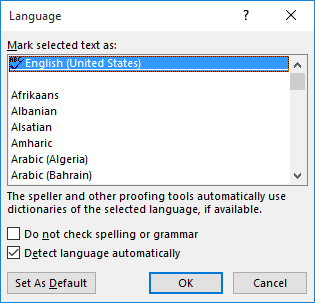
Abbildung 2. Das Dialogfeld Sprache.
Wenn oben im Dialogfeld keine einzige Sprache ausgewählt ist, bedeutet dies, dass der mit Bindestrich versehene Begriff so formatiert ist, dass mehrere Sprachen verwendet werden. Stellen Sie sicher, dass Sie auswählen, welche Sprache auf den gesamten Begriff angewendet werden soll, und klicken Sie dann auf OK.
Wenn es in diesem Fall zu Rechtschreibfehlern kommt, können Sie nicht versuchen, den Begriff in das Wörterbuch einzugeben. es wird nicht funktionieren. Warum? Weil sich das Wörterbuch mit einzelnen Wörtern befasst, nicht mit zusammengesetzten Wörtern. Während Sie den gesamten zusammengesetzten Begriff in das benutzerdefinierte Wörterbuch eingeben können, markiert Word die Schreibweise weiterhin als falsch, wenn dies zuvor geschehen ist.
WordTips ist Ihre Quelle für kostengünstige Microsoft Word-Schulungen.
(Microsoft Word ist die beliebteste Textverarbeitungssoftware der Welt.) Dieser Tipp (13473) gilt für Microsoft Word 2007, 2010, 2013 und 2016.